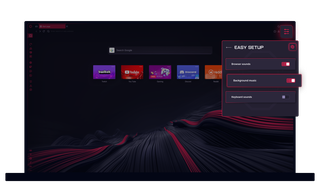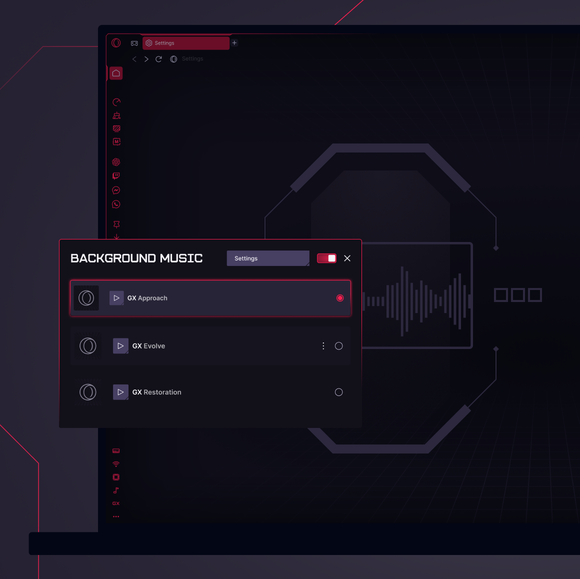Hintergrundmusik in GX
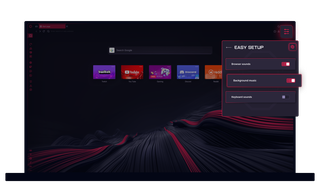
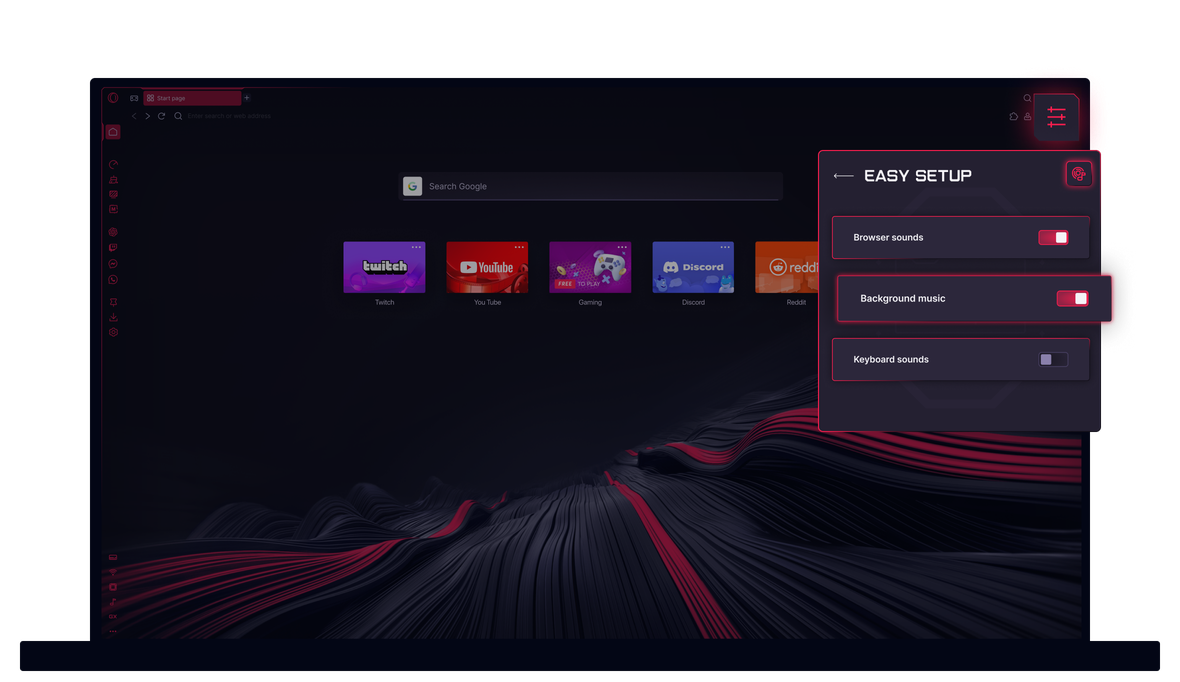
Hintergrundmusik in Opera GX
Erzeuge Musik beim Browsen in Opera GX. Die Hintergrundmusik passt sich deinen Browsing-Aktionen an.


Stille ist langweilig
Was genau ist Hintergrundmusik in Opera GX?
Die Hintergrundmusik von Opera GX ist ein adaptiver Soundtrack, der sich an dich anpasst. Die Musik reagiert dynamisch auf deine Aktivitäten, wie z. B. Klicken, Tippen und Scrollen, und schafft so eine fesselnde Umgebung, die sich deinem Tempo anpasst.
Wie schalte ich die Hintergrundmusik ein?
Um die Hintergrundmusik in Opera GX zu aktivieren, geh zu den Einstellungen deines Browsers (Alt+P) und such nach Hintergrundmusik. Nach der Aktivierung wird die Musik automatisch an dein Surfverhalten angepasst.
Wie kann ich die Hintergrundmusik deaktivieren?
Um die Hintergrundmusik in Opera GX zu deaktivieren, geh zu den Einstellungen deines Browsers (Alt+P), such nach Hintergrundmusik und deaktiviere diese Funktion. Wenn die Hintergrundmusik bereits aktiviert ist, kannst du sie auch direkt von der Seitenleiste aus stummschalten bzw. die Stummschaltung aufheben.
Außerdem gibt es in den Einstellungen für die Hintergrundmusik die Option, die Musik automatisch stumm zu schalten, wenn eine Website oder ein Musikplayer Audio abspielt. Die Hintergrundmusik wird pausiert, bis der Ton der Website zu Ende ist, und dann wieder fortgesetzt.
Wie kann ich die Hintergrundmusik in Opera GX ändern?
Um die Hintergrundmusik in Opera GX zu ändern, geh zum Abschnitt Hintergrundmusik in den Einstellungen (Alt+P). Dort kannst du aus den verschiedenen Titeln, die für die Hintergrundmusik zur Verfügung stehen, auswählen.
In addition to the main options provided by Opera GX, you can also change the music by setting up a mod that includes background music. To do so, click the Mods icon in your sidebar and browse the mods available in the GX Store.
Wie kann ich eigene Musik zu Opera GX hinzufügen?
Im Moment kannst du Opera GX keine eigene Musik hinzufügen, aber du kannst aus einer Reihe von Musikoptionen im Abschnitt Hintergrundmusik in den Einstellungen (Alt+P) wählen. Du kannst auch auf das Mods-Symbol in der GX-Seitenleiste klicken und endlose kostenlose Mods mit unterschiedlicher Musik durchsuchen.
Du verdienst einen besseren Browser